パラメーター情報を追加する操作手順は、以下のとおりです。
[パラメーター]タブで、パラメーター情報を追加するソフトウェア設定情報またはパラメーター情報を選択します。
[パラメーター追加]ボタンをクリックすると、[パラメーター追加]ウィンドウが表示されます。
図7.6 [パラメーター追加]ウィンドウ
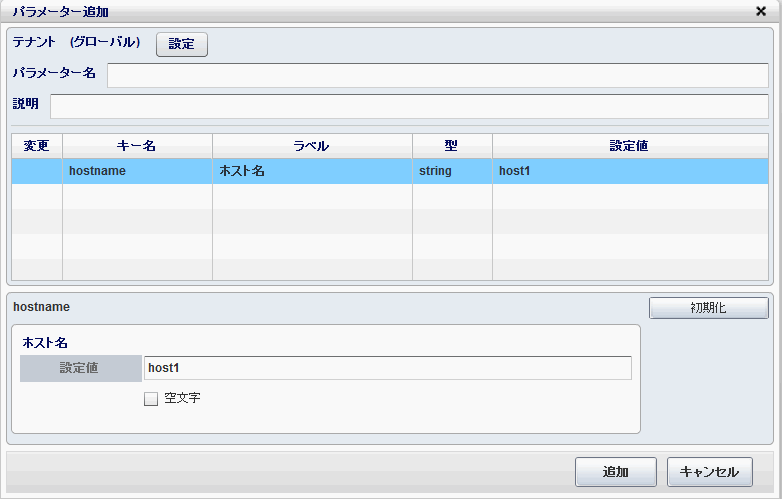
ポイント
型がstringで、設定値がない場合、ウィンドウ上部の一覧の型には、「string(省略)」と表示されます。
ソフトウェア設定情報で設定した値から変更があった場合、「変更」欄に「あり」が表示されます。
パラメーター情報を入力します。
項目 | 説明 |
|---|---|
テナント | [設定]ボタンをクリックして、[テナント選択]ウィンドウからパラメーター情報が所属するテナントを選択します。 |
パラメーター名 | パラメーター情報の名前を64文字以内で指定します。 |
説明 | パラメーター情報の説明を256文字以内で入力します。 |
設定値 | ウィンドウ上部の一覧で選択したキーのパラメーターの値を4096文字以内で指定します。 初期値は、ソフトウェア設定情報で設定した値です。 |
設定値を入力すると入力した値の構文チェックを行い、構文が正しい場合は選択中のキーの[変更]に「あり」を、設定値に入力した値を表示します。
ポイント
型が「string」の場合、ページ下部の設定値の下に、空文字のチェックボックスが表示されます。
キーを選択して、[初期化]ボタンをクリックすると、[変更]欄の「あり」が消え、ソフトウェア設定で設定した値に戻ります。
[追加]ボタンをクリックすると、パラメーター情報が追加された旨のメッセージが表示され、更新された[パラメーター]タブの一覧に戻ります。